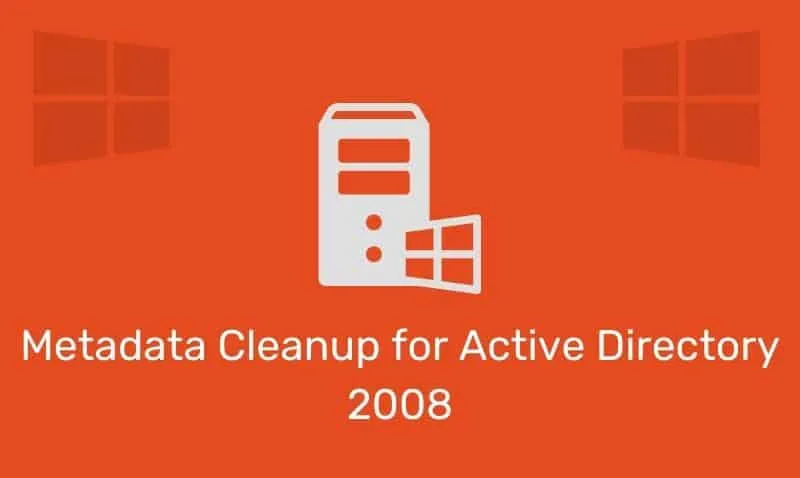Active Directory 2008 및 2008 R2 에서는 Ntdsutil.exe 사용하여 메타 데이터를 쉽게 정리할 수 있습니다. NTDSUTIL은 RSAT가 설치된 도메인 컨트롤러 및 컴퓨터에서 발견되는 명령 줄 도구입니다.
ntdsutil을 사용하여 서버 메타 데이터를 정리하려면 :
1) 명령 프롬프트를 열고 엔터프라이즈 관리자로 실행하십시오 . 시작 메뉴 에서 명령 프롬프트 단축키를 마우스 오른쪽 버튼으로 클릭 한 다음 관리자로 실행을 클릭하십시오. 사용자 계정 제어 대화 상자가 나타나면 엔터프라이즈 관리자 자격 증명을 제공 한 다음 계속을 클릭하십시오.
2) 명령 프롬프트에서 다음 명령을 입력 한 다음 Enter를 누릅니다 : ntdsutil
3) NTDSUTIL 프롬프트에서 다음 명령을 입력 한 다음 ENTER : metadata cleanup 누릅니다.
4) 메타 데이터 정리에서 : 프롬프트에서 다음 명령을 입력 한 다음 Enter를 누르십시오. remove selected server SERVERNAME1 on servername SERVERNAME2 remove selected server SERVERNAME 선택한 ServerName1을 제거하십시오.
메모
-> selected server SERVERNAME1 cn=ServerName,cn=Servers,cn=SiteName, cn=Sites,cn=Configuration,dc=ForestRootDomain 제거하려는 메타 데이터를 제거하려는 도메인 컨트롤러의 DN (Distinguished Name)을 나타냅니다. . 하나의 서버 이름 만 지정하면 현재 도메인 컨트롤러에서 객체가 제거됩니다.
-> servername 지정하여 연결하려는 도메인 컨트롤러의 DNS 이름 인 SERVERNAME2 에서 서버 메타 데이터 제거를 지정합니다. 제거 된 도메인 컨트롤러의 복제 파트너 인 도메인 컨트롤러를 지정하십시오.
5) 서버에서 구성 대화 상자를 제거하고 정보 및 경고를 검토 한 다음 YES를 클릭하여 서버 개체 및 메타 데이터를 제거하십시오.
NTDSUTIL은 도메인 컨트롤러가 성공적으로 제거 되었음을 확인합니다 . 객체를 찾을 수 없음을 나타내는 오류 메시지를 받으면 도메인 컨트롤러가 일찍 제거 되었을 수 있습니다.
6) metadata cleanup: 및 ntdsutil: 프롬프트, quit 입력 한 다음 Enter를 누릅니다.
7)이 단계를 사용하여 도메인 컨트롤러의 제거를 확인하십시오 …
Active Directory 사용자 및 컴퓨터를 엽니 다. 제거 된 도메인 컨트롤러의 도메인에서 도메인 컨트롤러 컨테이너를 클릭하십시오. 세부 사항 창 에서 제거한 도메인 컨트롤러의 객체는 나타나지 않아야합니다.
Active Directory 사이트 및 서비스 콘솔을 엽니 다. 서버 컨테이너로 이동하여 제거한 도메인 컨트롤러의 서버 객체에 NTDS 설정 객체가 포함되어 있지 않는지 확인하십시오 . 하위 객체가 서버 객체 아래에 표시되지 않으면 서버 객체를 삭제할 수 있습니다. 하위 객체가 나타나면 다른 응용 프로그램이 객체를 사용하므로 서버 객체를 삭제하지 마십시오 .